CMS: sobre a exibição do conteúdo da coleção em um repetidor
4 min de leitura
Um repetidor é um elemento que exibe vários itens usando o mesmo layout. Você cria o layout que preferir e, em seguida, cada item do repetidor usa esse mesmo layout para exibir um conteúdo diferente.
Itens do repetidor funcionam como contêineres em que você anexa outros elementos. Qualquer alteração feita em um item do repetidor é automaticamente refletida em todos os outros itens.
Itens do repetidor funcionam como contêineres em que você anexa outros elementos. Qualquer alteração feita em um item do repetidor é automaticamente refletida em todos os outros itens.
Você pode usar repetidores para exibir conteúdo estático, o que significa que você determina manualmente o conteúdo de cada elemento em cada item no Editor.
Você também pode exibir dinamicamente o conteúdo de suas coleções do CMS (sistema de gerenciamento de conteúdo) ao conectar seu repetidor e seus elementos anexados a um conjunto de dados. Seu repetidor inclui um item para cada item em sua coleção, com cada item do repetidor usando o mesmo template, mas exibindo conteúdo diferente. Você controla o número de itens que são exibidos ao mesmo tempo nas configurações do conjunto de dados.
Você também pode exibir dinamicamente o conteúdo de suas coleções do CMS (sistema de gerenciamento de conteúdo) ao conectar seu repetidor e seus elementos anexados a um conjunto de dados. Seu repetidor inclui um item para cada item em sua coleção, com cada item do repetidor usando o mesmo template, mas exibindo conteúdo diferente. Você controla o número de itens que são exibidos ao mesmo tempo nas configurações do conjunto de dados.
Nova experiência com conjuntos de dados:
No Wix Studio, movemos conjuntos de dados para o painel Inspetor localizado à direita para torná-los mais fáceis de usar. Saiba mais sobre a nova experiência com conjuntos de dados no Wix Studio.
Exemplo de exibição dos dados da coleção em um repetidor
Digamos que você tenha um site de receitas onde guarda todas as suas receitas em uma coleção. Os campos da coleção (colunas) armazenam o nome, a foto, o prato e o tipo de culinária de cada prato. Cada item (linha) representa um prato (confira a imagem abaixo).
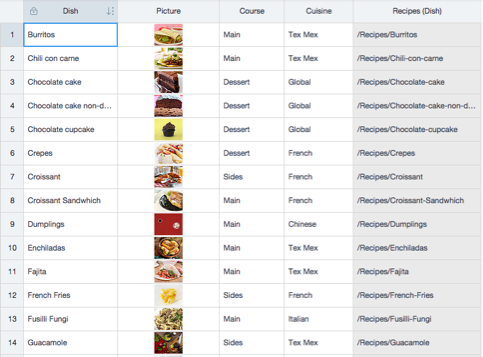
Você já criou uma página dinâmica de item que exibe informações sobre cada receita individual. Agora você pode conectar um repetidor a um conjunto de dados que se conecta à sua coleção. Como resultado, o repetidor exibe informações da sua coleção em cada item do repetidor (confira a imagem abaixo). Os visitantes podem clicar na imagem de um prato e ir para a página dinâmica de item desse prato para ler mais sobre ele.
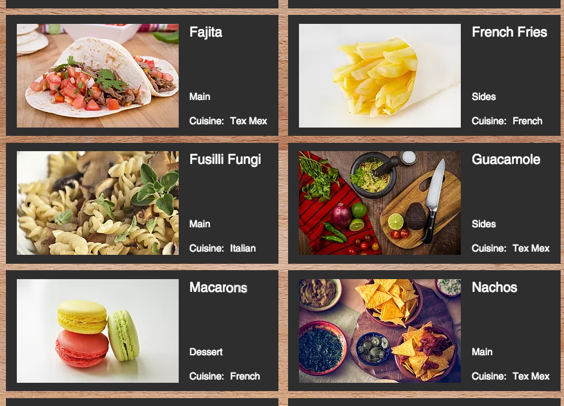
Personalize o tamanho e o design do seu repetidor
No painel Elementos no seu Editor, escolha um design de repetidor e adicione-o à sua página. Você pode ajustar o tamanho do repetidor, o posicionamento dos elementos em cada item e adicionar mais elementos, se necessário. As alterações feitas em um item do repetidor são atualizadas automaticamente em cada item do repetidor para manter o design consistente.
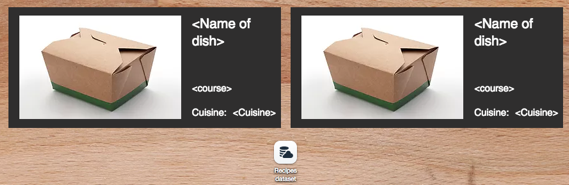
Dica:
Ao adicionar elementos grandes, primeiro adicione-os à sua página e redimensione-os. Depois, arraste-os para o item do repetidor. Quando você vir "Anexar ao item," você pode soltar o elemento.
Conecte um conjunto de dados para exibir dados dinâmicos
Os conjuntos de dados conectam os dados da sua coleção aos elementos na sua página. Conecte seu repetidor a um conjunto de dados e escolha quais campos se conectam a cada elemento no seu repetidor. Cada elemento conectado em seu repetidor ajusta automaticamente seu tamanho e conteúdo para refletir os dados da sua coleção.
Você também pode conectar a imagem de background dos itens do repetidor a um campo de imagem em sua coleção. O background de cada item do repetidor exibe dinamicamente a imagem de background do item da coleção relevante.
Nas configurações do conjunto de dados conectado, você pode controlar o número máximo de itens exibidos. Você também pode adicionar filtros para excluir determinados itens e adicionar condições de classificação para controlar a ordem em que os itens são exibidos. Saiba mais sobre como adicionar e configurar conjuntos de dados.
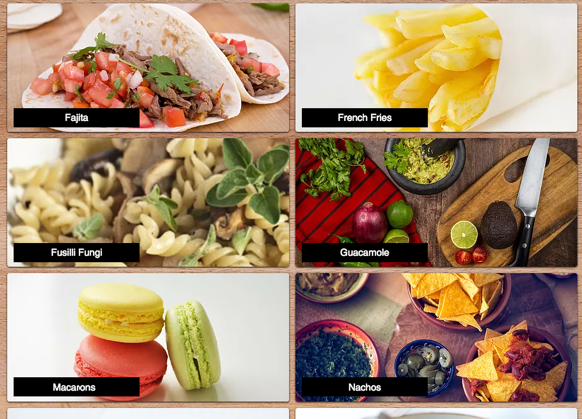
Crie uma experiência de navegação personalizada
Adicione elementos de navegação à sua página para que os visitantes possam clicar neles para carregar mais itens, ir para a próxima página dinâmica e/ou executar outras ações de clique no conjunto de dados.
Você pode criar botões de navegação ao conectar imagens ou botões ao mesmo conjunto de dados que se conecta ao repetidor. Depois escolha a opção Ação de clique se conecta a relevante na configuração do conjunto de dados (por exemplo: Ver mais, Próxima página, Próximo item). Nas configurações do conjunto de dados, o campo Máximo de itens exibidos controla o número máximo de itens que podem ser carregados ao mesmo tempo.
Mostre dados de várias coleções
Repetidores também podem exibir itens relacionados de coleções que têm campos de referência ou em situações em que você filtrou um conjunto de dados por outro conjunto de dados. Isso permite que você crie apresentações "master-detail", onde cada item do repetidor funciona como o "master". Veja aqui para obter algumas ideias sobre como criar páginas master-detail.
Esse artigo foi útil?
|